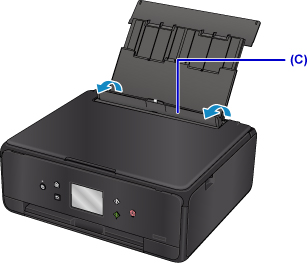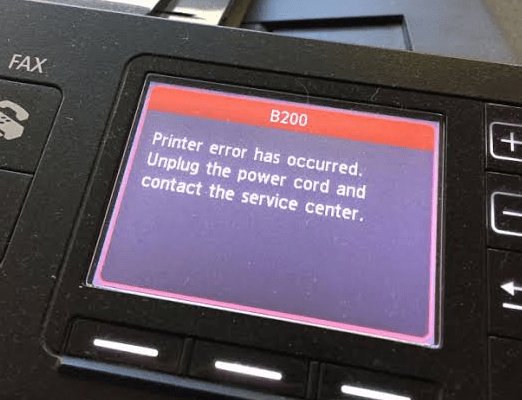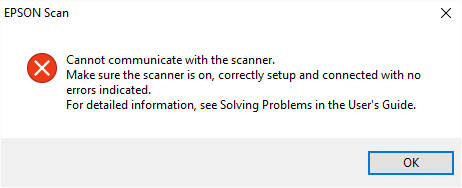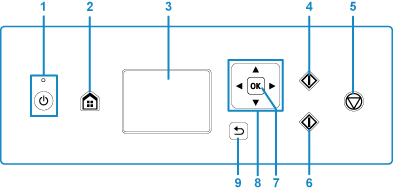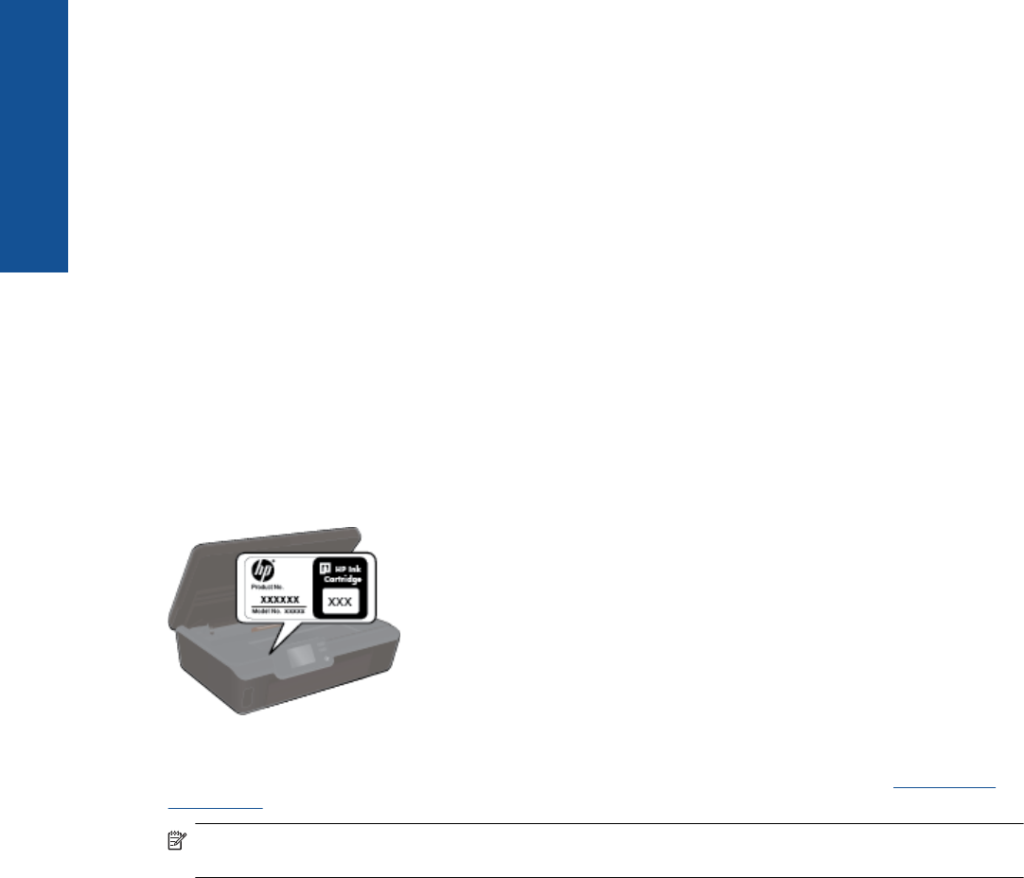Een van de frustraties bij het gebruik van een printer kan het verschijnen van foutmeldingen zijn. Een veelvoorkomende fout die gebruikers van HP-printers tegenkomen, is de «HP Printer Fout bij afdrukken». In dit artikel zullen we in detail uitleggen wat deze fout betekent, wat de mogelijke oorzaken zijn en hoe je deze kunt oplossen. Uiteindelijk willen we je helpen om weer probleemloos te kunnen afdrukken.
Wat betekent de foutmelding «HP Printer Fout bij afdrukken»?
De foutmelding **»HP Printer Fout bij afdrukken»** geeft aan dat er een probleem is tijdens het afdrukken. Dit kan optreden bij verschillende HP-printermodellen en duidt doorgaans op een systeem- of connectiviteitsprobleem. Het kan ook betekenen dat er een probleem is met de printer zelf, zoals een papierstoring, een lege inktcartridge of een probleem met de stuurprogramma’s.
Wat zijn de mogelijke oorzaken van de fout «HP Printer Fout bij afdrukken»?
De fout kan door verschillende factoren worden veroorzaakt. Hieronder staan de meest voorkomende redenen:
- Papierstoring: Een vastgelopen papier kan de afdruktaak onderbreken en deze fout veroorzaken.
- Lege of defecte inktcartridges: Als de inktcartridges leeg of defect zijn, kan de printer de afdrukopdracht niet uitvoeren.
- Verkeerde verbinding: Problemen met de USB- of netwerkverbinding tussen de printer en de computer kunnen leiden tot foutmeldingen.
- Verouderde of corrupte stuurprogramma’s: Printerstuurprogramma’s die niet up-to-date zijn of beschadigd kunnen de werking van de printer beïnvloeden.
- Instellingen van de printer: Onjuiste printerinstellingen kunnen ook leiden tot afdrukproblemen.
Stapsgewijze handleiding om de fout op te lossen
Hieronder vind je een gedetailleerde stapsgewijze handleiding om de fout «HP Printer Fout bij afdrukken» op te lossen. Volg deze stappen om het probleem te verhelpen:
Stap 1: Controleer op papierstoringen
Begin met het controleren van de printer op papierstoringen. Volg deze stappen:
- Open de printerdeksel en controleer of er papier vastzit.
- Verwijder voorzichtig elk vastgelopen papier. Zorg ervoor dat je alle kleine stukjes papier verwijdert.
- Sluit de printerdeksel en probeer opnieuw af te drukken.
Stap 2: Controleer de inktcartridges
Als je nog steeds een foutmelding ontvangt, controleer dan de inktcartridges:
- Open het deksel van de printer en controleer of de inktcartridges goed zijn geplaatst.
- Controleer de inktniveaus en vervang cartridges die leeg of defect zijn.
- Zorg ervoor dat de cartridges schoon zijn en geen vuil of inktresten bevatten.
Stap 3: Controleer de verbindingen
Verbindingsproblemen kunnen ook leiden tot de fout. Volg deze stappen om de verbindingen te controleren:
- Controleer de USB-kabelverbinding of de netwerkverbinding indien je een draadloze printer gebruikt.
- Koppel de printer los van de computer en sluit hem opnieuw aan.
- Als je een draadloze verbinding hebt, controleer dan of de printer is aangesloten op hetzelfde netwerk als je computer.
Stap 4: Update of installeer de printerstuurprogramma’s opnieuw
Het updaten van de printerstuurprogramma’s kan veel problemen verhelpen. Volg de onderstaande stappen:
- Ga naar de HP-website en zoek naar je specifieke printermodel.
- Download de nieuwste stuurprogramma’s en installeer ze op je computer.
- Herstart de computer en de printer om de wijzigingen door te voeren.
Stap 5: Reset de printerinstellingen
Als de foutmelding aanhoudt, kan het nuttig zijn om de printerinstellingen te resetten:
- Ga naar het menu van de printer en zoek naar de optie om de instellingen te resetten.
- Volg de instructies op het scherm om de printer naar de fabriekstoestand te herstellen.
- Configureer de printer opnieuw en probeer opnieuw af te drukken.
Wanneer moet je contact opnemen met de klantenservice?
Als je alle bovenstaande stappen hebt geprobeerd en de fout blijft optreden, is het mogelijk dat er een ernstiger probleem is met de printer. In dit geval is het raadzaam om contact op te nemen met de HP-klantenservice voor verdere ondersteuning.
Zorg ervoor dat je het modelnummer van je printer en een duidelijke beschrijving van het probleem bij de hand hebt voordat je contact opneemt met de klantenservice.
Naast de technische oplossingen, enkele onderhoudstips voor je HP-printer
Om verdere problemen met je printer te voorkomen, zijn hier enkele onderhoudstips:
- Voorkom papierstoring door hoogwaardige papier te gebruiken dat geschikt is voor afdrukken.
- Voorkom dat de inktcartridges droog worden door regelmatig af te drukken, ook al heb je dat niet nodig.
- Houd de printer schoon door regelmatig de binnenkant en de inktcartridges schoon te maken.
- Controleer regelmatig op software-updates voor je printer om ervoor te zorgen dat deze optimaal functioneert.
Conclusie
Het oplossen van de «HP Printer Fout bij afdrukken» is vaak een kwestie van het volgen van enkele eenvoudige stappen. Met de juiste kennis en onderhoud kun je veel voorkomende printerproblemen zelf aanpakken en ervoor zorgen dat je printer betrouwbaar blijft werken. Vergeet niet altijd de handleiding van je specifieke printermodel te raadplegen voor aanvullende instructies en tips.